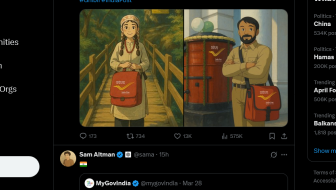Cache ili predmemorija su podaci aplikacija koji se pohranjuju na uređaju kako bi ubrzali rad. Ako vam je aplikacija prestala raditi ili vam nestaje prostora na uređaju, brisanje predmemorije bi možda moglo pomoći
Ograničena zapremnina vašeg Androida vrlo se lako može popuniti, a jedan od razloga je da aplikacije često stvaraju nove datoteke kako bi pohranili informacije, objašnjava Makeuseof. Privremeni podaci nose zajedničko ime 'cache' i zauzimaju prilični postotak vašeg omiljenog telefona. Objasnit ćemo što oni rade i kako ih možete izbrisati.
Predmemorija?
Vaš smartfon koristi privremene podatke pohranjene u datotekama koje se uređaj brzo sjeti kad god otvorite aplikaciju. Na primjer, Spotify možda pohrani vaše često korištene liste pjesama zato da ih ne bi trebao opet učitavati svaki put kad ih pokrenete. Chrome će spremiti veliku sliku na nekoj stranici zato da ju ne mora opet učitavati ako se na stranicu odlučite vratiti.
Datoteka u predmemoriji korisna je samo u svojem programu - Spotify ne koristi Instagramovu predmemoriju. Nakon što aplikacija odluči da pohranjeni podaci više ne vrijede, odbacit će ih zajedno sa pridruženim podacima u 'cacheu'.
Cache se ne koristi samo na Androidima - on postoji i u preglednicima, softveru i operativnim sustavima. Bez njega bi vaša računala učitavala sliku s interneta ili aplikacije svaki put kad biste im pristupili.
Kako izbrisati predmemoriju ili cache na Androidu?
Moderne verzije Androida omogućavaju brisanje predmemorije pojedinih aplikacija. Napominjemo da ne morate izbrisati sav cache na vašem smartfonu, već iz svega par problematičnih aplikacija. Korumpirana predmemorija obično znači da aplikacija neće ispravno raditi. Ako ste u stisci s prostorom, brisanje predmemorije u aplikacijama moglo bi vam dati nekoliko megabajta prostora.
Ovako možete izbrisati predmemoriju na Androidu 11:
- Otvorite postavke ili Settings i birajte stavku za zapremninu odnosno Storage.
- U listi pritisnite na Other Apps što će vas odvesti na listu aplikacija instaliranih na vašem smartfonu.
- Izaberite aplikaciju čiju predmemoriju želite izbrisati. Da biste otkrili koja zauzima najviše prostora, pritisnite na tri točice u gornjem desnom kutu ekrana i birajte opciju 'Sort by size'.
- Na info stranici od aplikacije pritisnite na opciju Clear Cache.
Ako se odlučite za 'Clear Storage', gledajte to kao nuklearnu opciju s kojom ne samo da brišete predmemoriju, već i sve podatke koje aplikacija koristi - dobit ćete verziju koju ste imali kad ste prvi put instalirali aplikaciju.
Što nakon brisanja?
Nakon što pobrišete sve privremene podatke, oslobodit ćete prostor na uređaju i možda popraviti greške koje uzrokuje problematična aplikacija. Vodite računa da će, zato jer ste pobrisali predmemoriju, neki dijelovi aplikacije u početku raditi sporije nego do sad.
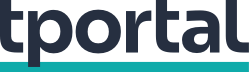





![[FOTO] Raketa SpaceX Falcon 9 lansirala svemirsku letjelicu Dragon 2 na Međunarodnu svemirsku postaju](/media/thumbnail/500x300/1362945.jpeg?cropId=0)